打印機是我們日常使用中常見的設備,經常把它連接到電腦上,打印文件時使用,但是如果想把當下的打印機換掉,重新連接上另一個,小編建議大家還是徹底卸載打印機再進行安裝,為什麼這麼說呢?因為有些用戶來反映說,雖然卸載了打印機,但是一刷新之後還是會自動的裝上,而且卸載的時候很難找到卸載的按鈕,所以說徹底卸載打印機是件比較難的事情。下面小編來教大家如何徹底卸載打印機。
徹底刪除打印機步驟:
1、單擊“開始菜單”,選擇“設備和打印機”;
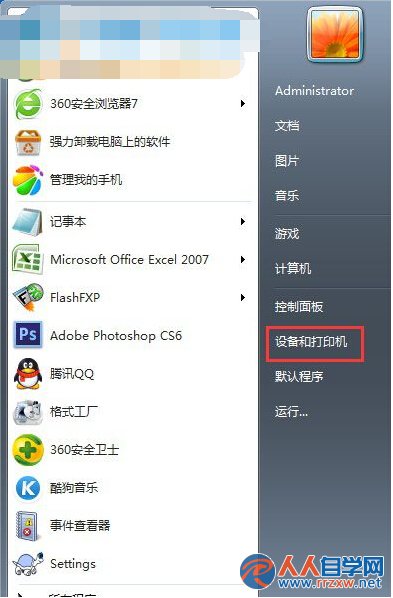
2、選中你要刪除的打印機,然後點擊菜單上的“打印機服務器屬性”,如下圖:
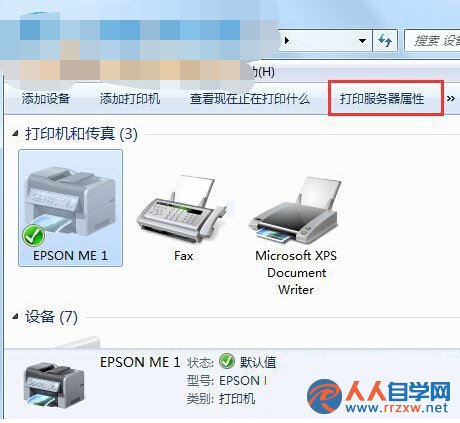
3、彈出打印服務器屬性後,切換到“驅動程序”選項卡下,然後再選擇你要刪除的打印機,點擊下方的“刪除”按鈕;
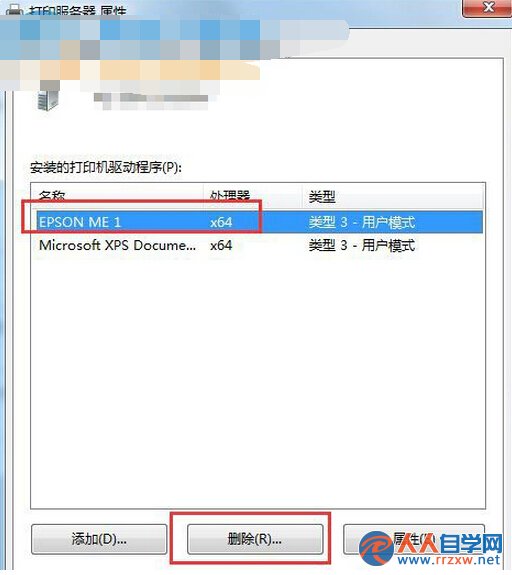
4、在彈出的選擇窗口中,選擇“刪除驅動和驅動程序包”,然後點擊確定;
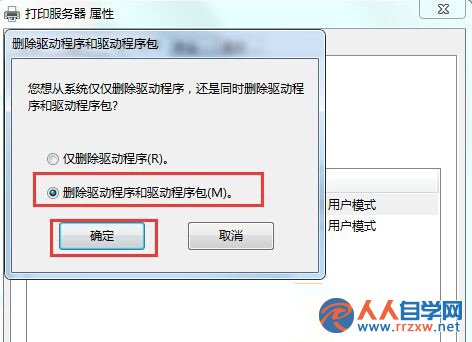
5、除完成後,我們再回到“設備和打印機”窗口中,右鍵點擊打印機刪除即可。
一些不了解方法的用戶也許覺得打印機就像惡魔一樣,一旦裝上就卸不掉了,其實並非如此,以上的方法就可以徹底卸載哦!不信的朋友可以試試看!